Airpods - это круто. Это аудиоустройства Bluetooth, которые могут служить как гарнитурами, так и наушниками. Airpods могут работать с любым устройством Bluetooth. Однако они очень хорошо работают с Mac, iPhone и iPad; упомянуть несколько. Хотя они довольно хорошо работают с Mac, вы можете столкнуться с некоторыми проблемами. Одна из таких проблем заключается в том, что Airpods продолжают отключаться от Mac. Это может происходить часто, и в этом случае это может сильно раздражать.
Есть много причин, по которым Airpods продолжают отключаться. Страница на веб-сайтах Apple дает очень исчерпывающий список причин. Хотя информацию на веб-сайте Apple нельзя игнорировать, она может не помочь решить эту проблему. Если вы продолжите читать эту статью, вы найдете 7 простых исправлений для Airpods, которые продолжают отключаться от Mac.
Содержание: Часть 1. Как использовать Bluetooth Explorer от Apple для диагностики проблемыЧасть 2. Простые исправления для Airpods. Проблема с отключением от Mac.Часть 3. Как поддерживать Mac в хорошем состоянии, чтобы избежать проблем с подключениемЧасть 4. Вывод
Часть 1. Как использовать Bluetooth Explorer от Apple для диагностики проблемы
Есть отличный инструмент от Apple, который может помочь вам диагностировать проблему отключения Airpods от Mac. Важно отметить, что этот инструмент от Apple не решит проблему вашего Airpods продолжают отключаться от Mac.
Этот конкретный инструмент будет просто отображать графики, которые показать RSSI или индикацию уровня принятого сигнала, На этих графиках вы также увидите важную информацию, которая может помочь вам решить проблему с отключением Airpod от Mac.
Эти графики могут помочь вам диагностировать проблемы с оборудованием с вашими устройствами Bluetooth, в данном случае вашими Airpods. Дело в том, что для загрузки вам нужно быть разработчиком Apple.
Теперь не волнуйтесь, потому что вы все еще можете скачать его. Нет ничего технического в использовании инструмента. Так что прямо сейчас и попробуйте. Ознакомьтесь с приведенными ниже инструкциями, чтобы узнать, как загрузить и использовать этот конкретный инструмент для диагностики проблемы отключения Airpods от Mac.
- Загрузите Bluetooth Explorer из Mac App Store.
- Откройте аппаратное обеспечение.
- Откройте Bluetooth Explorer. Приложение покажет вам графики.
- Посмотрите на кнопку Пуск в середине экрана. Нажмите на это, чтобы начать регистрацию информации, Вы найдете такую информацию, как RSSI, мощность передачи и качество связи. Вы также увидите графики, которые показывают скорость передачи данных. Это может помочь вам увидеть качество вашего аудио соединения. Он также может показать вам качество подключения к вашему Mac.
- Используйте графики для анализа связи. Носите правый Airpod один и проверьте соединение на основе графиков. Выньте правый Airpod и проверьте левый. Опять таки, проверить соединение на основании графиков. Используйте информацию из графиков, чтобы узнать, какой Airpod не работает должным образом.
- Отнесите свои Aiprods в ближайший магазин Apple для ремонта и поделитесь информацией, которую вы собрали из графиков Bluetooth Explorer. Это может очень помочь.

Наконечник: Если вы ищете способы удалить Xcode с вашего Mac, вы можете проверить эту ссылку найти способы.
Часть 2. Простые исправления для Airpods. Проблема с отключением от Mac.
Не волнуйтесь, когда ваш Mac отключает ваши Airpods. Есть простые исправления, которые могут помочь решить проблему. Прочтите, чтобы узнать больше о семи простых исправлениях, когда ваши Airpods продолжают отключаться от Mac.
Исправление №1. Обязательно обновите свой Mac
Прежде чем вы начнете беспокоиться о том, что ваши Airpods продолжают отключаться от Mac, уделите некоторое время для обновления Mac. Следуйте инструкциям ниже, чтобы обновить ваш Mac.
- Зайдите в Apple Store на вашем Mac.
- Переместите курсор на вкладку «Обновления».
- Проверьте свои обновления. Если есть какие-либо доступные обновления, обязательно обновите их сразу.
Исправление №2. Убедитесь, что Bluetooth включен
- Перейдите в папку «Приложения», и вы увидите Системные настройки, Если вы уже перетащили Системные настройки на док-станцию, вы можете просто щелкнуть оттуда.
- Найдите Bluetooth и нажмите на него.
- Убедитесь, что он включен. Если это не так, включите его.
Исправление №3. Попробуйте подключить свои Airpods вручную
- Вернитесь в Системные настройки.
- Найдите Блютуз и нажмите на него.
- Проверьте, включен ли Bluetooth. Если нет, включите его.
- Выберите и подключите Airpods.
Исправление №4. Убедитесь, что Airpods выбраны в качестве устройства вывода
- Проверьте, находятся ли ваши Airpods в пределах досягаемости. Если нет, убедитесь, что они есть.
- Перейдите в Системные настройки.
- Выберите Звук и нажмите на него.
- Нажмите на вывод.
- Выберите ваши Airpods.
Исправление №5. Выберите вариант Забудьте Airpods А потом снова подключиться
- Перейдите в Системные настройки.
- Выберите Bluetooth и нажмите на него.
- Выберите устройство.
- Нажмите на Кнопка X.
- Выберите и нажмите Забыть устройство.
- Подождите несколько секунд, а затем снова подключитесь.
Исправление №6. Включите корпус ваших Airpods и зарядите его
- Использовать громоотвод подключить его.
- Подождите, пока индикатор состояния не станет зеленым.
Исправление №7. Попробуйте сбросить настройки Airpods
- Нажмите на Кнопка настройки, Вы найдете эту кнопку в нижней части задней части корпуса Airpods. Прежде чем нажать на кнопку «Настройка», обязательно откройте крышку корпуса ваших Airpods. Вы увидите крошечный зеленый свет.
- Удерживая нажатой кнопку «Настройка» сзади, обратите внимание на свет. Это будет начать мигать белым цветом.
- Подождите около 15 секунд. Цвет света будет переключиться на оранжевый цвет.
- Отпустите кнопку настройки, когда появится белый свет. Это означает, что ваши Airpods были сброшены.
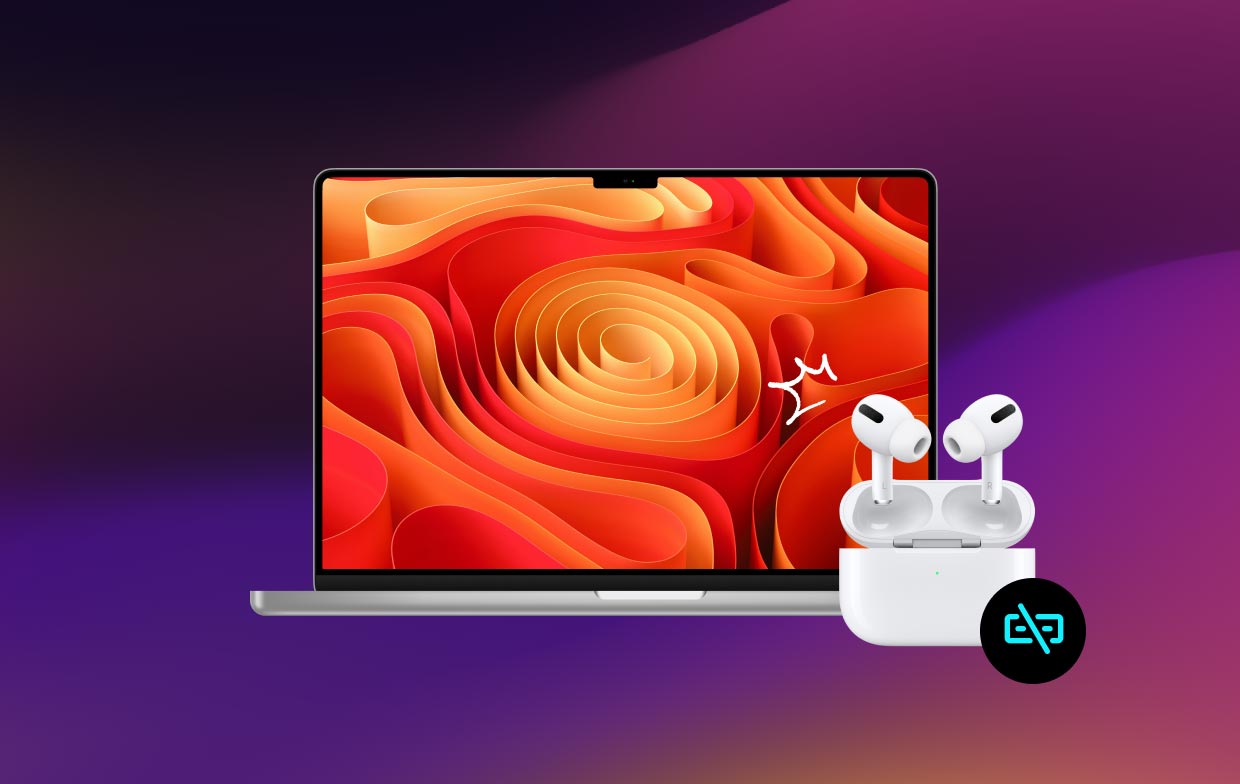
Часть 3. Как поддерживать Mac в хорошем состоянии, чтобы избежать проблем с подключением
Это не должно вас пугать. Однако одна из возможных причин, по которой ваши Airpods продолжают отключаться от Mac, заключается в том, что ваш Mac может быть перегружен. Вы когда-нибудь задумывались об этом?
Недостаточно обновить ваш Mac. Насколько вам известно, ваш Mac уже работает довольно медленно. Многие файлы и приложения, хранящиеся на нем, могут повлиять на производительность вашего Mac. Это может способствовать тому, что ваши Airpods продолжают отключаться от вашего Mac. Поэтому важно очистить очищаемые файлы чтобы ускорить работу вашего Mac.
Итак, что вы можете сделать, чтобы предотвратить замедление вашего Mac в будущем? Ну, есть мощный инструмент, который может помочь вам предотвратить такую проблему. Этот мощный инструмент называется iMyMac PowerMyMac.
PowerMyMac выполняет автоматическую очистку вашего Mac. Это означает, что он удаляет те файлы и приложения, которые скрывались глубоко на вашем Mac. Так глубоко, что вы даже не можете вспомнить, что они там. Он ищет и находит те старые файлы, фотографии, видео и приложения, которые были спрятаны глубоко на вашем Mac.
Вы прекрасно знаете, что поиск этих древних файлов займет много времени. Если вы все же решите их найти, вам действительно придется потратить на это время. Вы можете избавить себя от неприятностей, используя PowerMyMac.
Это не инструмент, который собирает ваши мозги. Это довольно простой инструмент. Несмотря на простоту, он делает много массивных вещей, чтобы поддерживать ваш Mac в отличном состоянии.
Вы можете испытать умную очистку своего Mac. Вы видите, этот конкретный модуль очищает эти старые файлы скрывается глубоко в вашем iTunes, iPhoto, электронной почте и корзине. Он также находит те большие и старые файлы, которые просто занимают так много места на вашем Mac.
Еще одна полезная вещь, которую PowerMyMac может сделать для вас, - это удалить те приложения, которые занимали так много места на вашем Mac. Вы можете быть спокойны, что эти устаревшие приложения, наконец, можно удалить без каких-либо дополнительных действий.
Поэтому, если вы обнаружите, что ваши Airpods продолжают отключаться от Mac, вы можете отменить тот факт, что он как-то связан с вашим Mac. Если у вас есть iMyMac PowerMyMac установлен на вашем Mac, вы можете быть уверены, что ваш Mac находится в хорошем состоянии. Загрузите его, чтобы попробовать бесплатно.

Часть 4. Вывод
Не беспокойтесь о проблемах с подключением между вашими Airpods и Mac. Как видите, есть несколько исправлений, которые можно использовать для решения проблемы.
Ваши Airpods постоянно отключаются от Mac? Если да, что вы обычно делаете, чтобы решить эту проблему? Поделитесь с нами своими мыслями и идеями ниже.



